win11以太网已连接无法上网怎么办 win10已连接以太网但无法上网修复方法
更新时间:2023-06-13 09:29:13作者:runxin
随着使用win11系统用户越来越多,因此也难免会遇到各种不同情况的电脑问题,例如有些用户在启动win11电脑进入系统桌面之后,在连接以太网网络之后却依旧无法正常上网,那么win11以太网已连接无法上网怎么办呢?今天小编就来教大家win10已连接以太网但无法上网修复方法。
具体方法:
1、首先我们点击右下角的网络按钮,然后选择其中的“打开网络和internet设置”。
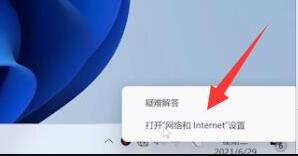
2、打开网络设置后,在其中选择“更改适配器选项”。
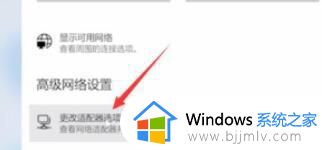
3、接着找到我们的以太网,右键选中它,点击“属性”。
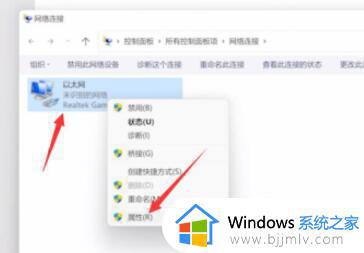
4、在其中选择“internet协议版本4”,然后点击右下角“属性”。
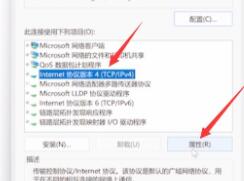
5、进入属性设置后,勾选“自动获得IP地址”和“自动获得DNS服务地址”即可。
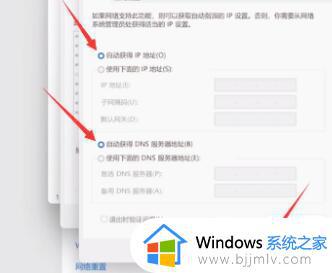
上述就是小编告诉大家的win10已连接以太网但无法上网修复方法了,有遇到相同问题的用户可参考本文中介绍的步骤来进行修复,希望能够对大家有所帮助。
win11以太网已连接无法上网怎么办 win10已连接以太网但无法上网修复方法相关教程
- win11无法连接以太网怎么办 win11无法连接到以太网怎么解决
- win11插网线怎么连接以太网 win11插网线后如何连接以太网
- win11网络已连接,但无法上网怎么办 win11电脑连上网但用不了如何解决
- win11拨号上网连不上怎么办 win11拨号上网无法连接解决方法
- win11网络设置里没有以太网怎么办 win11网络连接没有以太网如何解决
- win11网络连接不了怎么办 win11连接不上网络修复方法
- 电脑以太网无法连接到internet怎么解决win11
- win11以太网不见了怎么恢复 win11找不到以太网处理方法
- win11电脑无法连接wifi网络怎么办 win11连不上wifi网络解决方法
- win11插网线无法访问internet网络怎么办 win11已连接但无法访问网络解决方案
- win11恢复出厂设置的教程 怎么把电脑恢复出厂设置win11
- win11控制面板打开方法 win11控制面板在哪里打开
- win11开机无法登录到你的账户怎么办 win11开机无法登录账号修复方案
- win11开机怎么跳过联网设置 如何跳过win11开机联网步骤
- 怎么把win11右键改成win10 win11右键菜单改回win10的步骤
- 怎么把win11任务栏变透明 win11系统底部任务栏透明设置方法
热门推荐
win11系统教程推荐
- 1 怎么把win11任务栏变透明 win11系统底部任务栏透明设置方法
- 2 win11开机时间不准怎么办 win11开机时间总是不对如何解决
- 3 windows 11如何关机 win11关机教程
- 4 win11更换字体样式设置方法 win11怎么更改字体样式
- 5 win11服务器管理器怎么打开 win11如何打开服务器管理器
- 6 0x00000040共享打印机win11怎么办 win11共享打印机错误0x00000040如何处理
- 7 win11桌面假死鼠标能动怎么办 win11桌面假死无响应鼠标能动怎么解决
- 8 win11录屏按钮是灰色的怎么办 win11录屏功能开始录制灰色解决方法
- 9 华硕电脑怎么分盘win11 win11华硕电脑分盘教程
- 10 win11开机任务栏卡死怎么办 win11开机任务栏卡住处理方法
win11系统推荐
- 1 番茄花园ghost win11 64位标准专业版下载v2024.07
- 2 深度技术ghost win11 64位中文免激活版下载v2024.06
- 3 深度技术ghost win11 64位稳定专业版下载v2024.06
- 4 番茄花园ghost win11 64位正式免激活版下载v2024.05
- 5 技术员联盟ghost win11 64位中文正式版下载v2024.05
- 6 系统之家ghost win11 64位最新家庭版下载v2024.04
- 7 ghost windows11 64位专业版原版下载v2024.04
- 8 惠普笔记本电脑ghost win11 64位专业永久激活版下载v2024.04
- 9 技术员联盟ghost win11 64位官方纯净版下载v2024.03
- 10 萝卜家园ghost win11 64位官方正式版下载v2024.03